Como melhorar o desempenho dos jogos desativando o VBS no Windows 11
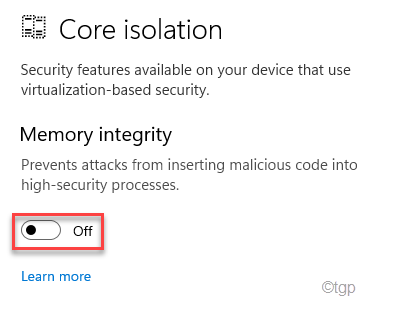
- 4640
- 952
- Maurice Champlin
VBs ou segurança baseada em virtualização é um recurso que permite ao Windows 11 alocar uma parte do hardware de memória para hospedar recursos de segurança como integridade imorada por hipervisor (HVCI). Esse recurso realmente protege o sistema operacional de ataques prejudiciais e mantém a integridade da memória. Mas nesse processo, diminui o sistema em quase 25%! Portanto, se você está jogando e o computador parece estar lento, você pode desativar a segurança baseada em virtualização para aumentar o desempenho do sistema.
Índice
- Corrigir 1 - Desative a integridade da memória
- Corrigir 2 - Altere a política local
- Corrigir 3 - Desligue a virtualização dos recursos do Windows
- Fix 4 - usando o terminal
- Fix 5 - Desative a virtualização
Corrigir 1 - Desative a integridade da memória
O recurso de integridade da memória oferece proteção contra vírus maliciosos que podem inserir códigos em processos altamente seguros.
1. No início, pressione a tecla Windows e digite “Segurança do Windows““.
2. Então, toque no “Segurança do Windows”Para abrir.
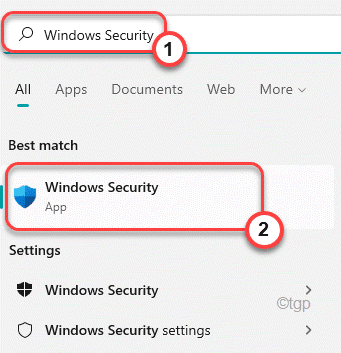
3. Depois disso, no painel esquerdo, toque no “Segurança do dispositivo““.
4. No painel direito, você encontrará o Isolamento do núcleo. Aqui, toque no “Detalhes do isolamento do núcleo““.
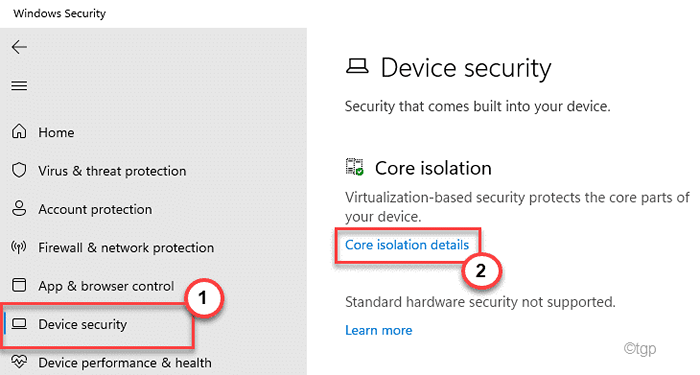
5. Então, alterne o “Integridade da memória" para "Desligado”Para desativar a integridade da memória.
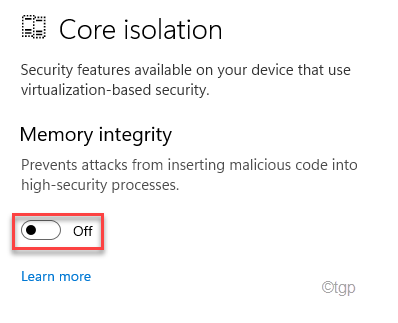
Depois de terminar, feche as configurações. Reiniciar Seu computador para deixar isso mudanças entram em vigor.
[[ OBSERVAÇÃO -
Desativando a verificação da integridade da memória em seu computador expõe seu sistema a injetores maliciosos que podem injetar malware em processos de segurança. Então, depois de aprovar a correção, sugerimos que você ative a integridade da memória novamente.
]
Corrigir 2 - Altere a política local
Você precisa alterar as políticas locais subsequentes para desativar o VBS em seu sistema.
1. A princípio, pressione o Chave do Windows+R teclas juntas.
2. Então, digite “gpedit.MSc”E clique em“OK““.
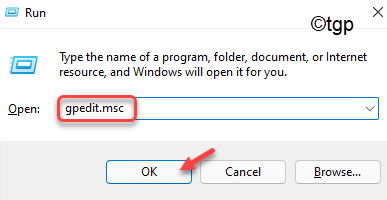
3. Quando o editor de políticas local se abrir, vá por aqui ~
Política de computador local> Configuração do computador> Modelos administrativos> Sistema> Guarda do dispositivo
4. No lado direito, procure o “Ligue a segurança baseada em virtualização" política.
5. Então, Duplo click nele para editar.
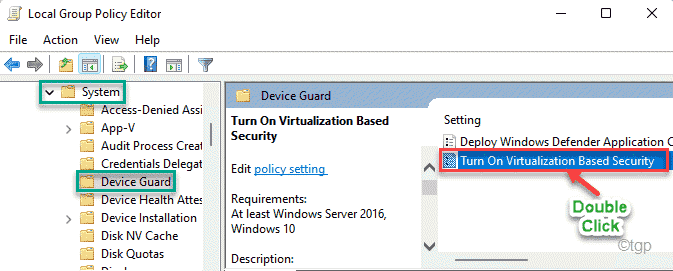
6. Agora, alterne o “Desabilitado”Opção para desativar a política.
7. Em seguida, toque em “Aplicar" e "OK”Para salvar as mudanças.
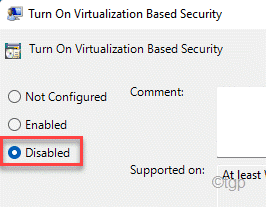
Depois disso, feche o editor de políticas locais em seu sistema. Reiniciar o computador e verifique o desempenho da sua máquina jogando um jogo ou executando um aplicativo pesado.
Corrigir 3 - Desligue a virtualização dos recursos do Windows
Você precisa desativar o recurso de virtualização nos recursos do Windows.
1. A princípio, pressione o Chave do Windows+R teclas juntas.
2. Então, digite “OptionAlemeatures”E acerte Digitar.
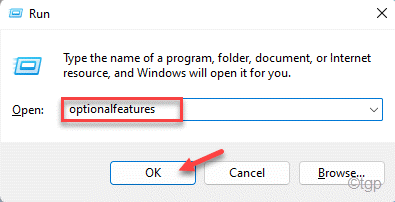
3. Na janela dos recursos do Windows, verifique se o “Plataforma de máquina virtual" e a "Plataforma Windows Hypervisor”Ambas as opções são sem controle.
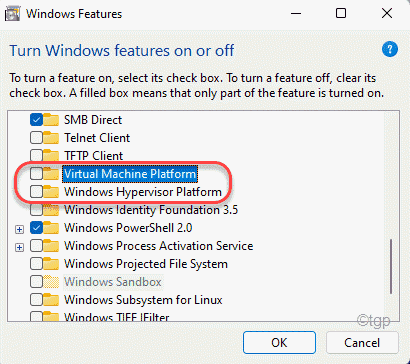
4. Finalmente, desmarque o "Guarda de aplicativo da Microsoft Defender" recurso.
5. Em seguida, clique em “OK““.
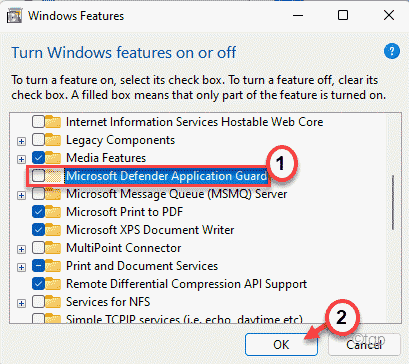
Aguarde o Windows para remover esses recursos do seu computador. Depois de terminar, você será solicitado a reiniciar seu computador. Depois de reiniciar seu sistema, verifique o desempenho novamente.
Fix 4 - usando o terminal
Se você ainda não conseguir encerrar o sistema VBS, pode fazê -lo usando um único comando no terminal.
1. No início, pressione a tecla Windows e digite “cmd““.
2. Então, clique com o botão direito do mouse no “Prompt de comando”E clique em“Executar como administrador““.
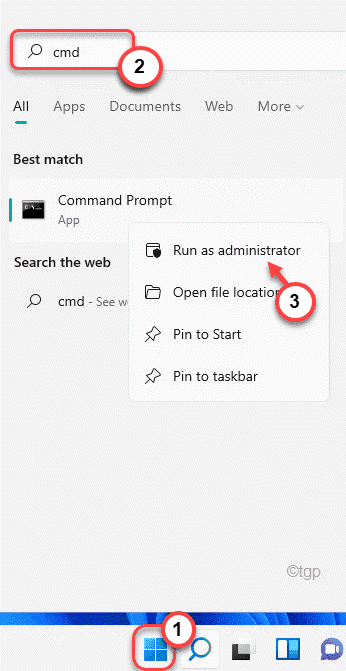
3. Quando o terminal do prompt de comando aparecer, digite este comando e pressione Enter.
bcdedit /definir hipervisorlaunchtype

Depois de definir esta política, feche o prompt de comando e reiniciar o sistema.
Fix 5 - Desative a virtualização
Se nada está dando certo para você, tente desativar a virtualização no BIOS.
1. No começo, desligue completamente o seu computador.
2. Então, ligue a máquina.
3. Quando o sistema estiver inicializando, basta pressionar o “Excluir““* Chave do seu teclado para abrir a configuração do BIOS no seu computador.
*OBSERVAÇÃO - Esta chave pode ser diferente para o seu sistema.
ESC, F1, F2, F10, F11, F12, Excluir
Basta pressionar a tecla alocada para abrir a configuração do BIOS.

3. Quando o BIOS Configuração se abre, vá para o “Avançado" aba*.
4. Em seguida, selecione o “Virtualização”Da lista e defina -a como“Desabilitado““.
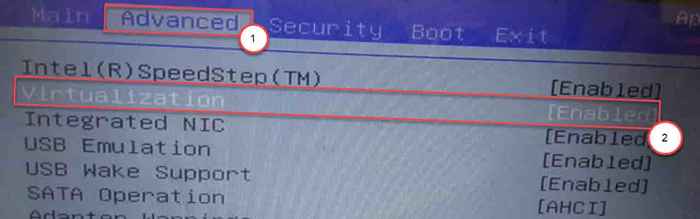
[[
*OBSERVAÇÃO -
Se você não conseguir encontrar a opção 'virtualização' na guia 'Avançado', poderá encontrá -la no “Desempenho" aba.
]
Basta salvar as configurações no seu computador e reiniciá -lo normalmente. Isso desabilitará os VBs com certeza.
- « Como ativar o Link State Power Management On ou Off no Windows 11
- Como abrir configurações no computador Windows 11 »

